远程桌面是Windows的一个特色应用,如果你在老兵IDC开通的云主机或者是租用服务器是windows系统,那么你不需要任何协助软件即可通过远程桌面进行连接。 只需要通过老兵系统进入您的管理中心,点击你的服务器进行管理。 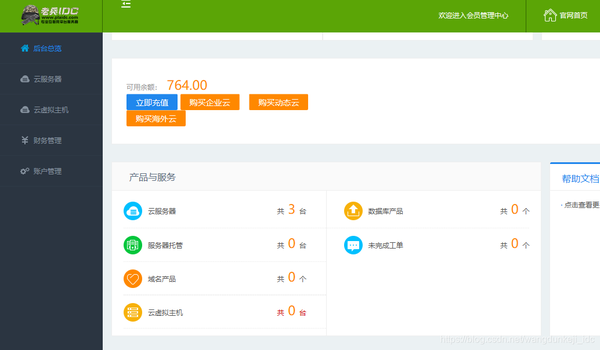 然后会出现您这台服务器的相关信息,包括主机名称、远程ip地址和远程账户名密码、拨号账号密码等。
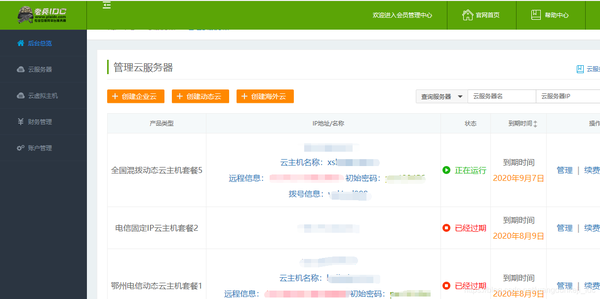 根据这个ip您就可以通过windows自带远程连接系统进入您的服务器了。 远程桌面的终端服务是基于3389这个端口,如果是黑客想要攻击您的服务器他会对您的端口进行扫描,如果发现您3389这个端口默认开启并且没有做任何设置的情况下,您这台机器或许就危险了。 大多人对于防御的意识并不够,其实只要我们稍稍修改即可轻松避过这些恶意入侵。 一、如何修改远程桌面端口 点击桌面左下角“开始”,在搜索框中输入“regedit”,回车打开注册表,进入以下注册表项 “HKEY_LOCAL_MACHINE/SYSTEM/CurrentControlSet/Control/Terminal Server/Wds/rdpwd/Tds/tcp”,在右侧找到PortNamber,可以看见其默认值是3389,修改成所希望的端口(2000-65535间选择)即可, 这里我们以”9527“为例,注意使用十进制。见下图: 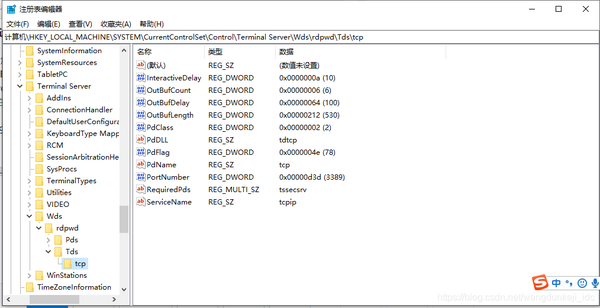 class="ztext-empty-paragraph">
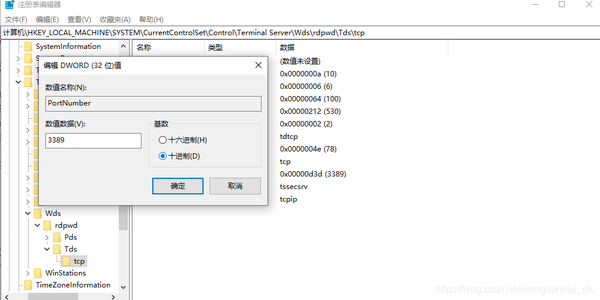
将PortNumber的值修改成端口9527,注意使用十进制。
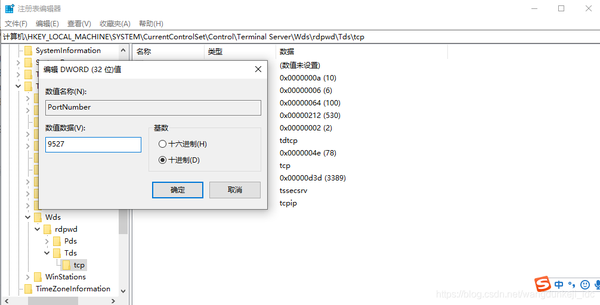
到此,端口号修改完成,重启电脑 或 右键“计算机”,点击“管理”,弹出的窗口左侧选“服务和应用程序”–>“服务”,找到“Remote Desktop Services”,右击,选择“重新启动”,即可使更改后的端口生效。
如果用户计算机的防火墙是关闭的,那么现在就可以在另外一台电脑上通过远程桌面连接电脑了。 防火墙设置: 但是通常为了安全,都会保留防火墙的开启状态。因此还需要修改防火墙的入站规则。右键电脑,点击属性进入,点击左上角“控制面板”,找到“windows 防火墙”,此时防火墙处于开启状态。点击右侧“高级设置”–>“入站规则”,将滚动条到底,即可看见名称为“远程桌面(TCP-In)”的入站规则,可以看见其默认端口还是“3389”,而没有我们刚改过的“9527”的规则。需要将“3389”改成“9527”,但是这里无法直接更改,需要到注册表进行更改。 同样通过regedit命令,进入注册表编辑器,并找到 HKEY_LOCAL_MACHINE/SYSTEM/CurrentControlSet/services/SharedAccess/Defaults/FirewallPolicy/FirewallRules项,将RemoteDesktop-UserMode-In-TCP的值中包含3389的数据改成9527。
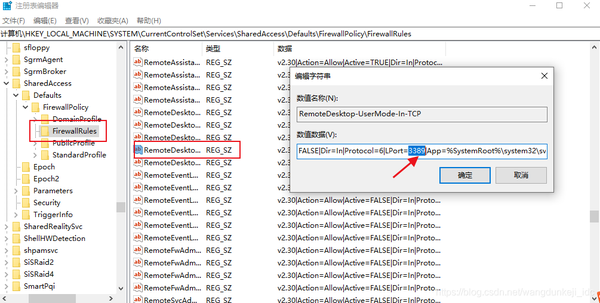
现在再进入防火墙的入站规则(注意:需要把之前的窗口关闭,重新进入控制面板,进入防火墙,并进入入站规则)或点击刚才入站规则窗口的菜单“操作”–>“刷新”,可以看见“远程桌面(TCP-In)”的入站规则的端口号已经变成9527了。
此时我们看端口已经修改完毕了,我们此时就可以再次访问远程桌面。 二、远程桌面开启方法 在windows自带的远程桌面里是不允许空密码进行连接的,这样安全性不高,所以你必须在老兵IDC网站选购您的服务器时,为你的内置的帐号加设一个密码。 远程桌面登陆方法:直接使用windows自带的“远程桌面连接”输入老兵IDC管理中心中您的远程IP,连接上后输入,相应的账号即可。如下图:
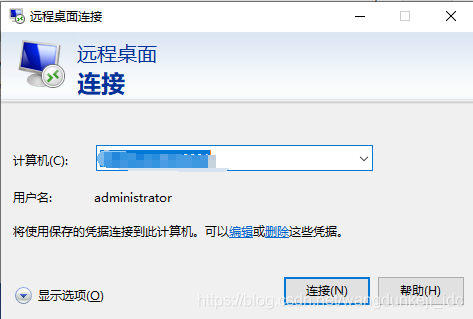
此时点击连接即可,登录成功后如下(也可能会没有密码直接进入系统)输入老兵IDC上设置的开机密码即可登录:

|